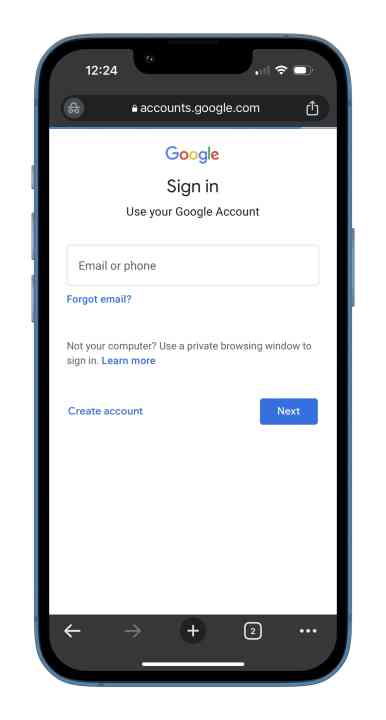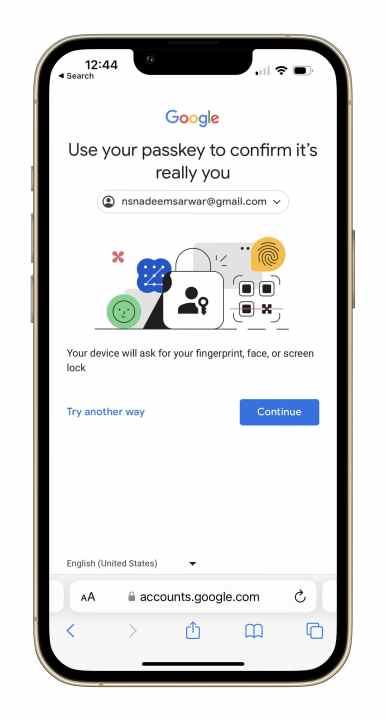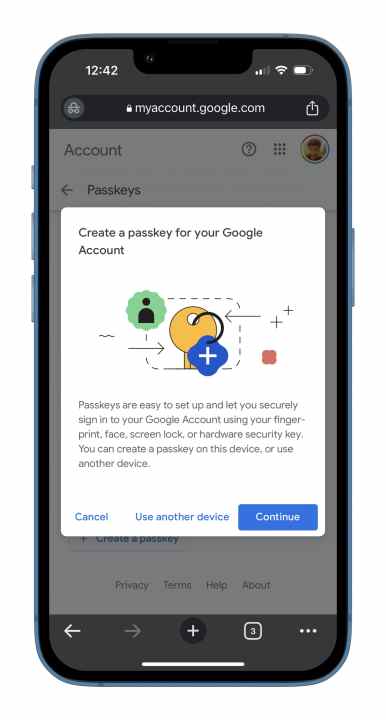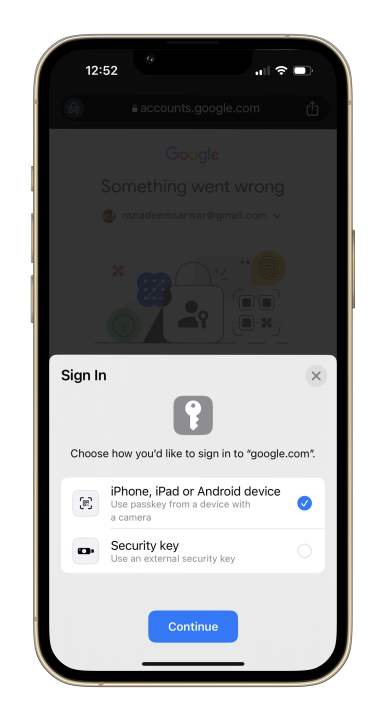Geçiş anahtarları nedir? Parolalarınızı sonsuza dek nasıl değiştirecekler?
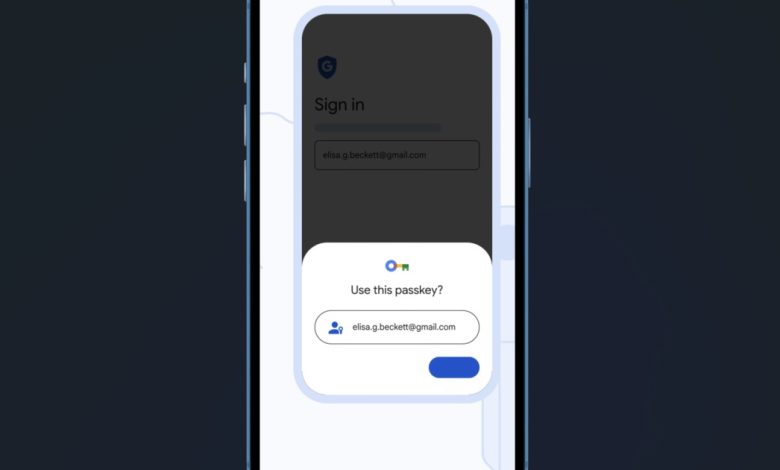
Bir hizmette oturum açmanın baskın yolu alfasayısal bir paroladır. Yıllar geçtikçe, hesaplara veya bir cihaza giriş yapmak için daha güvenli bir yöntem sunan fiziksel güvenlik anahtarları ortaya çıktı. Ancak, e-posta kimlik avı ve keylogging (diğer tekniklerin yanı sıra) gibi taktiklerle geleneksel parola sistemini ihlal eden bilgisayar korsanları sayesinde, kimlik doğrulama uygulamaları ve iki faktörlü doğrulama gibi çözümler ortaya çıktı.
Ancak her çözümün kendi dezavantajları vardır ve bunlardan biri de kullanım kolaylığıdır. İki faktörlü kimlik doğrulamada bile, 2FA kodunun gelmesi hücresel bağlantıya bağlıdır. Bu güvenlik eksikliklerini çözmek için Microsoft, Google ve Apple dahil olmak üzere teknoloji devleri, şifresiz oturum açma sistemine öncülük etmek için el ele verdi.
Nadeem Sarwar / Dijital Trendler
Geçiş anahtarları nedir?
çözüm şuydu: geçiş anahtarları, yüz eşleştirme, parmak izi doğrulama ve hatta kullanıcıların telefonlarının kilidini açmak için girdiği PIN gibi daha güvenli cihaz üstü doğrulama yöntemleri lehine şifreleri ortadan kaldıran bir sistem. Buradaki fikir, parola sisteminden ve onunla birlikte gelen tüm risklerden ve güçlüklerden kurtulmaktır. Ayrıca geçiş anahtarları denklemden iki faktörlü kimlik doğrulamayı da kaldırır çünkü geçiş anahtarları aslında cihazınızın sahibi olduğunuzun bir teyididir.
FIDO Alliance ve World Wide Web Konsorsiyumu (W3C) ile işbirliği içinde geliştirilen geçiş anahtarları, akıllı telefonlar da dahil olmak üzere tüm bilgi işlem cihazlarınızda parolayla oturum açma sıkıntılarınızı sona erdirmeye nihayet hazır. Tüm bunlar kulağa rahat ve güven verici geliyorsa, telefonunuzda ve tabletinizde parola sistemini etkinleştirme adımlarını öğrenmek için okumaya devam edin.
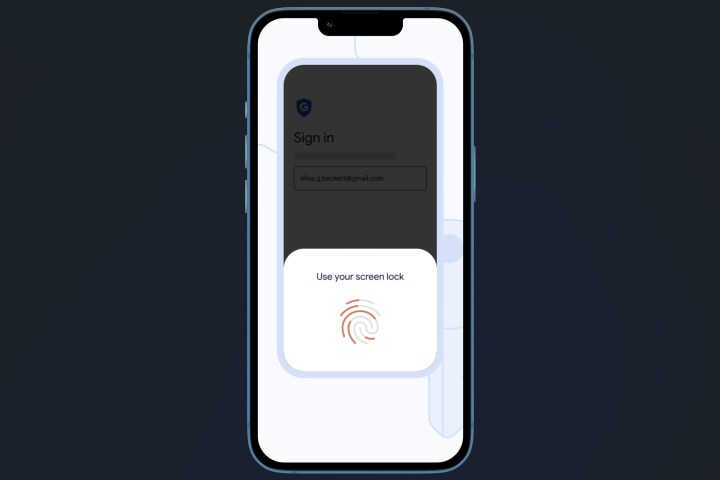
Nadeem Sarwar / Dijital Trendler
Geçiş anahtarlarını etkinleştirmek için neye ihtiyacınız var?
Parolalar hem mobil hem de masaüstü platformlarda etkinleştirilebilir. Akıllı telefonunuzda geçiş anahtarlarını etkinleştirmek istiyorsanız, en az iOS 16 veya Android 9 çalıştırdığından emin olun. Ayrıca, Yubico tarafından üretilenler gibi bir fiziksel güvenlik anahtarı kullanmayı planlıyorsanız, bunun en az FIDO olduğundan emin olun. -2 sertifikalı.
Masaüstünde geçiş anahtarları ayarlamak için PC’nizde Windows 10 veya macOS Ventura çalıştığından emin olun. Ayrıca, seçtiğiniz tarayıcının da Edge v109, Chrome v109 veya Safari v16 veya sonraki bir sürüme güncellenmesi gerekir. Son gereksinim, cihazınızın zaten bir ekran kilidi ayarına sahip olması ve Bluetooth bağlantısını da desteklemesi gerektiğidir.
iPhone veya iPad’inizde geçiş anahtarı sistemini etkinleştirmeyi hedefliyorsanız, bunlar iCloud Anahtar Zincirinizin bir parçası olarak saklanır ve ayrıca aynı Google hesabıyla oturum açtığınız tüm cihazlarda eşitlenir. Neyse ki, cihazınızı kaybederseniz veya yanlış yere koyarsanız geçiş anahtarlarınızı kurtarabilirsiniz.
Tek yapmanız gereken Google hesabınıza erişmek ve kayıp cihazınızın kimlik doğrulama anahtarını (PIN kodu, desen veya şifre) girmek. Ancak, fiziksel bir güvenlik anahtarında saklanan geçiş anahtarlarının, cihazın kaybolması durumunda kurtarılamayacağını unutmayın. Akılda tutulması gereken bir diğer önemli husus da geçiş anahtarlarını yalnızca kişisel cihazlarınızda etkinleştirmeniz gerektiğidir.
Telefonunuzda veya tabletinizde geçiş anahtarı nasıl oluşturulur?
Burada mobil platformlarla ilgilendiğimiz için Android ve iOS’a odaklanacağız. eğer bir Android telefon kullanıcısı, geçiş anahtarları Google Şifre Yöneticinizde saklanır ve oturum açmış aynı Google hesabına sahip tüm cihazlar arasında senkronize edilir. Apple cihaz sahipleri için, yardım eli uzatan iCloud Anahtar Zinciridir.
Geçiş anahtarı oluşturma adımları çoğu web sitesi için büyük ölçüde aynıdır, ancak geçiş anahtarı oluşturduğunuz siteye/uygulamaya bağlı olarak bazı küçük farklılıklar olabilir. Örnek olarak, hem Android’de hem de iOS’ta Google hesabınız için geçiş anahtarı oluşturmaya yönelik adım adım bir kılavuzu burada bulabilirsiniz.
Aşama 1: Telefonunuzda, istediğiniz web tarayıcısını açın ve şifre web sitesi. Şimdi, Google hesabınızla oturum açmanız gereken bir sayfaya yönlendirileceksiniz.
Adım 2: İki faktörlü kimlik doğrulamanıza bağlı olarak, şifreyi girip oturum açmaya çalışanın gerçekten siz olup olmadığınızı doğrulamanızı isteyen bir e-posta bildirimi ve/veya bir Google bildirim istemi alacaksınız. İki faktörlü kimlik doğrulamayı etkinleştirmediyseniz , şifreyi girdikten sonra doğrudan bir sonraki sayfaya yönlendirileceksiniz.
Aşama 3: Geçiş anahtarı kurulumunda, oturum açtığınız tüm cihazların bir listesini göreceksiniz. Bazı cihazlarda geçiş anahtarları otomatik olarak oluşturulmuştur, çünkü Android cihazlar Google hesabınıza eriştiğinizde otomatik olarak geçiş anahtarları oluşturur. iPhone veya iPad gibi diğerleri için maviye dokunmanız gerekir Geçiş anahtarlarını kullan düğme.
Adım 4: Mavi düğmeye dokunup iCloud anahtarlık istemini doğruladıktan sonra, ekranda aygıt için bir geçiş anahtarı oluşturulduğunu bildiren bir istem görüntülenir. maviye dokunun Tamamlamak, ve gitmeye hazırsın. Google hesabınıza bir daha erişmeye çalıştığınızda, cihazınız yüz taraması, parmak izi doğrulaması veya ekran kilidi ile kimliğinizi doğrulayacaktır.
Adım 5: iPhone veya iPad’iniz için bir parola oluşturulduğunu şu adrese giderek doğrulayabilirsiniz: Ayarlar ve bu yolu izleyerek: şifreler > google.com.tr > Geçiş Anahtarı Seçenekleri. Geçiş anahtarı oluşturulduysa, göreceksiniz Bugün Oluşturuldu geçiş anahtarı seçeneğine karşı yazılır.
Geçiş anahtarları, hesap kimlik bilgilerinizi kilitledikleri ve elinizdeki cihazın benzersiz kimliğine güvendikleri için harika bir güvenlik eklentisidir. Cihazınızı satıyorsanız veya başka bir cihaza geçiş yapıyorsanız, geçiş anahtarını her zaman iPhone’unuzun Ayarlar bölümünden veya Google hesabınızın cihaz kontrol panelini ziyaret ederek silebilirsiniz.
Editörlerin Önerileri